O iPad se destaca como um dispositivo de alta tecnologia, conhecido por sua operação fluida e design elegante. Ele é projetado para suportar fluxos de trabalho contínuos, combinando sofisticação com versatilidade. Muitos o consideram o tablet ideal tanto para tarefas profissionais quanto para atividades de lazer. Entretanto, mesmo aparelhos tão avançados podem apresentar problemas ocasionais que interrompem seu desempenho usual. Essas interrupções, por vezes, geram dúvidas e incertezas, como a dificuldade em restaurar a caixa de entrada do e-mail. Este guia irá mostrar como acessar todas as pastas de e-mail no seu iPad, explicar as causas do desaparecimento da caixa de entrada e apresentar soluções para recuperá-la.
Como Recuperar sua Caixa de Entrada no iPad
A seguir, detalhamos os passos para recuperar sua caixa de entrada no iPad, complementados com imagens que facilitam a compreensão.
Como Acessar Todas as Pastas de E-mail no seu iPad?
Siga estas instruções para visualizar todas as suas pastas de e-mail no iPad:
1. Inicie o aplicativo Mail no seu iPad.
2. No canto superior esquerdo, toque no ícone de seta apontando para a esquerda, ao lado de “Caixas de Correio”.
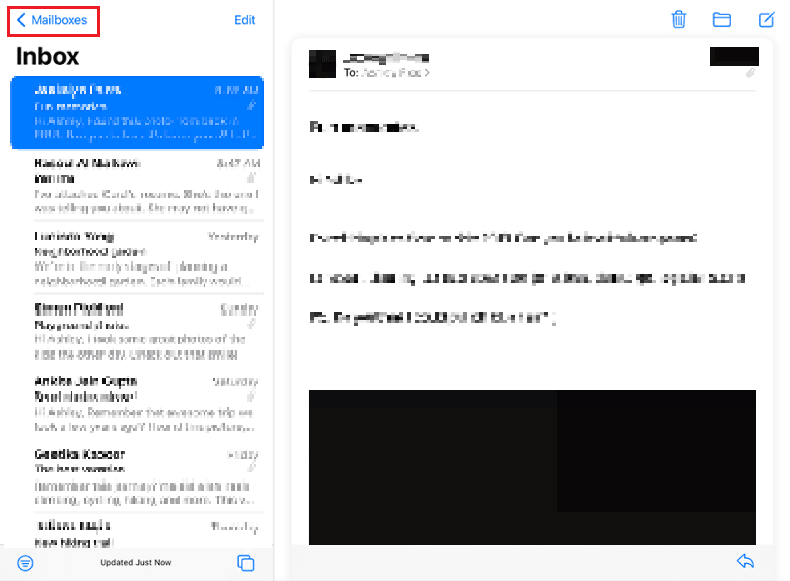
Feito isso, todas as suas pastas de e-mail estarão visíveis.
Por que a Caixa de Entrada Desaparece no iPad?
Algumas razões que explicam o sumiço da caixa de entrada no seu iPad são:
- Exclusão acidental de e-mails.
- Arquivamento não intencional de mensagens.
- Corrupção do aplicativo.
- Falha nos dados.
Por que Meus E-mails Sumiram da Caixa de Entrada?
O desaparecimento de todos os e-mails da caixa de entrada pode ser atribuído aos seguintes fatores:
- Exclusão acidental de e-mails.
- Arquivamento não intencional de mensagens.
- Aplicativo ou dados corrompidos.
O que Causa a Falta da Caixa de Entrada?
Ainda que raro, este problema geralmente surge quando o iPad está sobrecarregado com várias tarefas simultâneas ou devido a corrupção de dados. É uma situação preocupante que exige atenção imediata.
Como Acessar sua Caixa de Entrada?
Ao abrir o aplicativo Mail no iPad, sua caixa de entrada será automaticamente exibida.
Como Restaurar sua Caixa de Entrada?
Para restaurar sua caixa de entrada no iPad, siga as etapas abaixo:
1. Abra o aplicativo Mail e toque em “Caixas de Correio” no canto superior esquerdo.
2. Selecione “Lixo”.

3. Toque no avatar do e-mail que deseja recuperar.
4. Selecione “Mais” e então “Mover”.
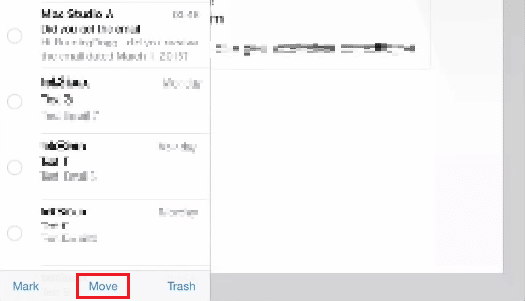
5. Escolha uma pasta, como “Caixa de Entrada”, para mover a mensagem.
Como Recuperar a Caixa de Entrada no seu iPad?
Para recuperar sua caixa de entrada no iPad, siga estes passos:
1. Inicie o aplicativo Mail no seu iPad.
2. Clique em “Caixas de Correio”.
3. Vá em “Lixo” e selecione o e-mail desejado tocando no avatar.

4. Escolha “Mais”, depois “Mover” e, por fim, “Caixa de Entrada”.
Como Restaurar sua Caixa de Entrada no iPhone?
Para restaurar sua caixa de entrada no iPhone, siga as instruções abaixo:
1. Abra o aplicativo Mail e toque em “Caixas de Correio” no canto superior esquerdo.
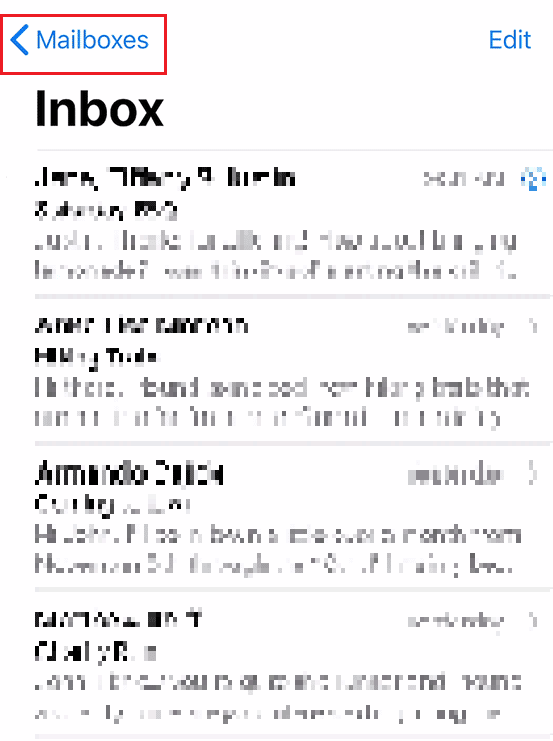
2. Acesse “Lixo” e toque no avatar do e-mail que deseja recuperar.
3. Selecione “Mais” > “Mover mensagem”.
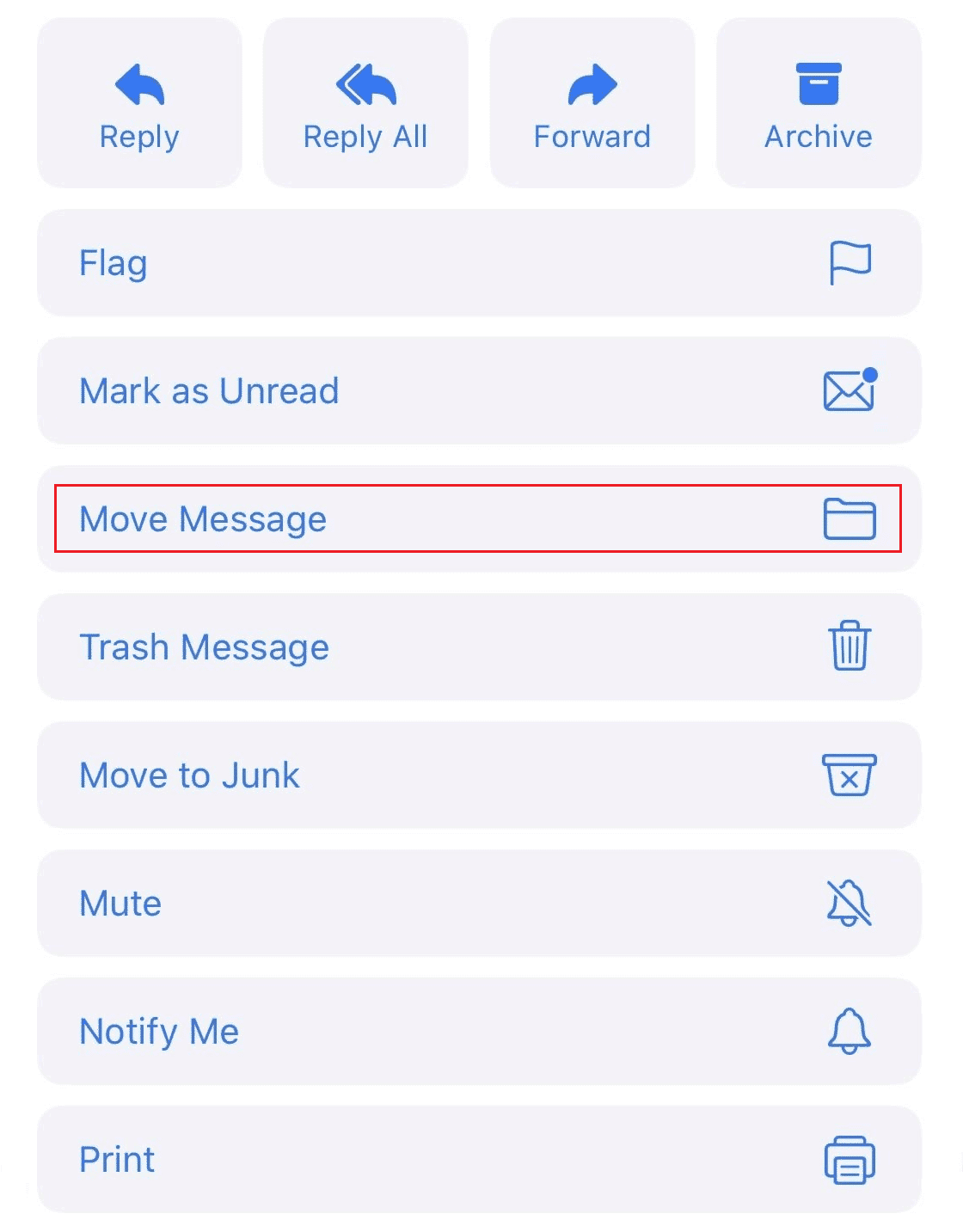
4. Selecione “Caixa de Entrada” como destino.
O processo de recuperação da caixa de entrada no iPhone é semelhante ao do iPad, seguindo esses passos.
É Possível Recuperar Backups Antigos do iCloud?
Sim, é possível restaurar backups antigos do iCloud.
Como Desconectar seu iPad do iCloud?
Siga estas instruções para desconectar seu iPad do iCloud:
1. Vá em “Ajustes” no seu iPad.
2. Toque na sua ID Apple na parte superior da tela.
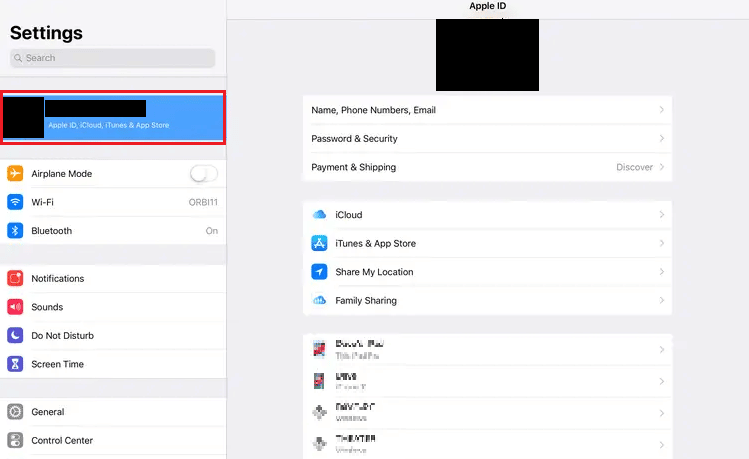
3. Deslize para baixo e toque no ícone que representa seu iPad na lista de dispositivos conectados ao iCloud.
4. Toque em “Remover da Conta”.
5. Confirme a ação selecionando “Remover”.
***
Esperamos que este guia tenha sido útil para restaurar sua caixa de entrada no iPad. Se tiver dúvidas ou sugestões, compartilhe na seção de comentários abaixo. Além disso, informe-nos sobre quais outros tópicos você gostaria de aprender.